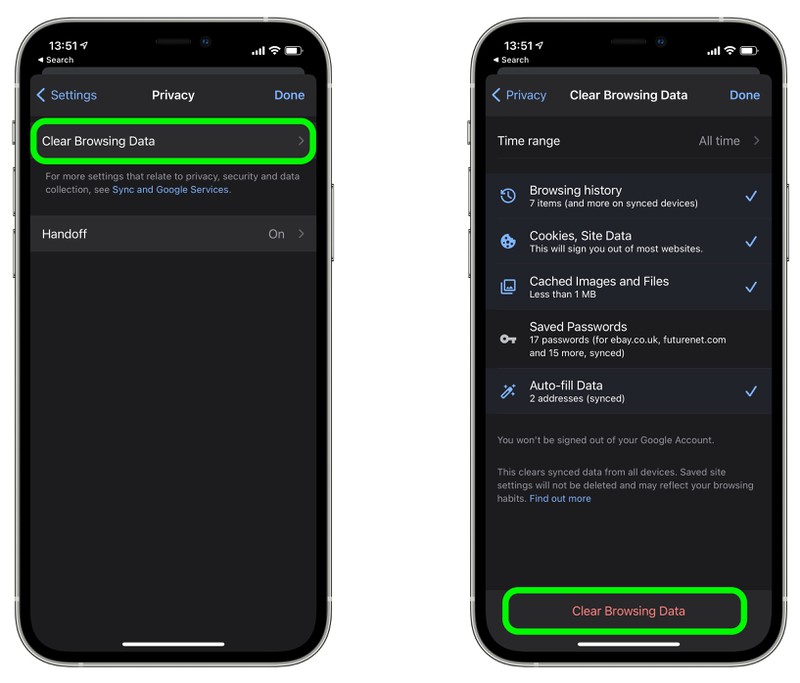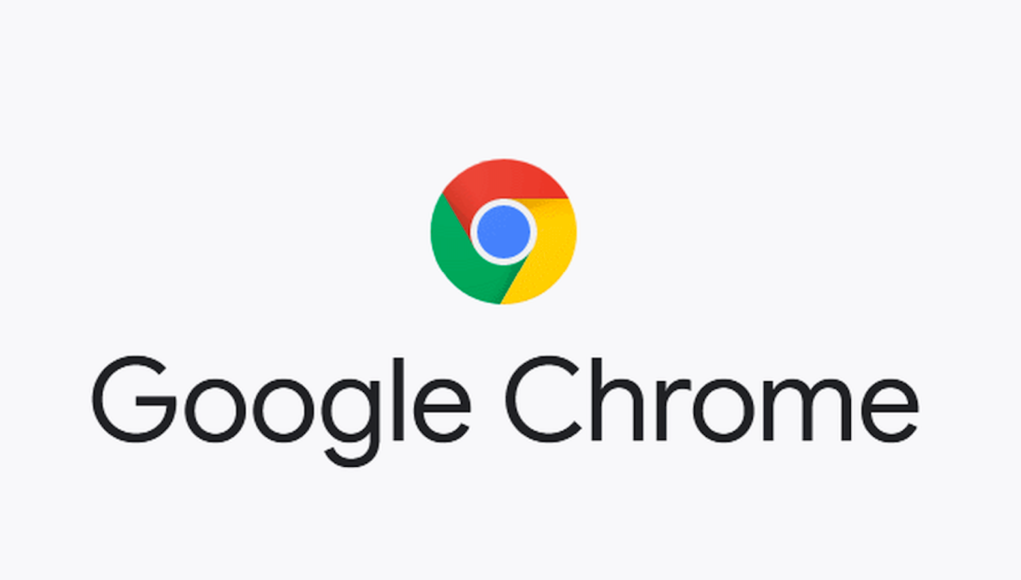Kdykoli procházíte web v Google Chrome, prohlížeč ukládá data webových stránek včetně souborů cookies, aby to nemusel dělat znovu při každé další návštěvě webu. Teoreticky by to mělo zrychlit vaše procházení.
Pokud web, který pravidelně navštěvujete, obsahuje prvky, které přestaly fungovat, nebo pokud se web přestal načítat úplně, může dojít k problému mezi jeho starší verzí, kterou Chrome ukládal do mezipaměti, a novější. Proto je lepší vymazat mezipaměť a začít znovu.
Jak vymazat mezipaměť prohlížeče Chrome na Macu
- Spusťte Chrome, poté klikněte na tlačítko Přizpůsobit (tři tečky) v pravém horním rohu okna a z rozevírací nabídky vyberte možnost Nastavení.
- Ve sloupci možností klikněte na Pokročilé a potom v části Ochrana soukromí a zabezpečení klikněte na Vymazat údaje o prohlížení.
- Tato část je rozdělena na karty Základní a Pokročilé. Karta Základní obsahuje zaškrtávací políčka pro historii procházení, soubory cookie a další data webů a obrázků a soubory v mezipaměti, zatímco karta Pokročilé dále obsahuje zaškrtávací políčka pro hesla, data automatického vyplňování, nastavení webu a další. Pomocí rozevíracího seznamu vyberte časové období, ze kterého chcete vybraná data vymazat, a klikněte na Vymazat data.
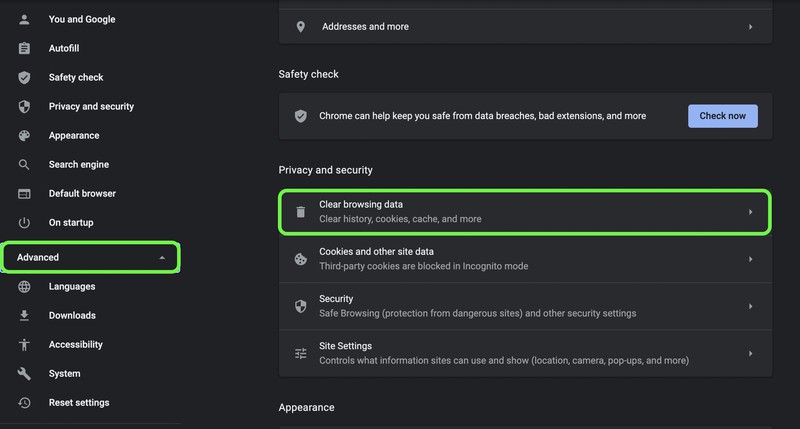
Jak vymazat mezipaměť prohlížeče Chrome na iPhonu nebo iPadu
- Spusťte Chrome, poté klepněte na tlačítko Přizpůsobit (tři tečky) v pravém dolním rohu obrazovky a v rozbalovací nabídce klepněte na Nastavení.
- Klepněte na Soukromí.
- Klepněte na Vymazat údaje o prohlížení.
- Vyberte období a zkontrolujte typy dat, které chcete vymazat.
- V dolní části obrazovky klepněte na Vymazat údaje o prohlížení.